Observação:
- Este tutorial requer acesso ao Oracle Cloud. Para se cadastrar em uma conta gratuita, consulte Conceitos básicos do Oracle Cloud Infrastructure Free Tier.
- Ele usa valores de exemplo para credenciais, tenancy e compartimentos do Oracle Cloud Infrastructure. Ao concluir seu laboratório, substitua esses valores por valores específicos do seu ambiente de nuvem.
Configurar o Serviço Virtual HTTP no Balanceador de Carga Avançado NSX no SDDC do Oracle Cloud VMware Solution para Usuários Internos
Introdução
Nesta série, abordamos a implantação e a configuração de controladores NSX Advanced Load Balancer (anteriormente conhecidos como Avi Networks), juntamente com a configuração de um serviço virtual DNS.
Este é o quarto tutorial e se concentra na implantação de um serviço virtual HTTP no NSX Advanced Load Balancer (NSX ALB) dentro do Oracle Cloud VMware Solution Software-Defined Data Center (SDDC).
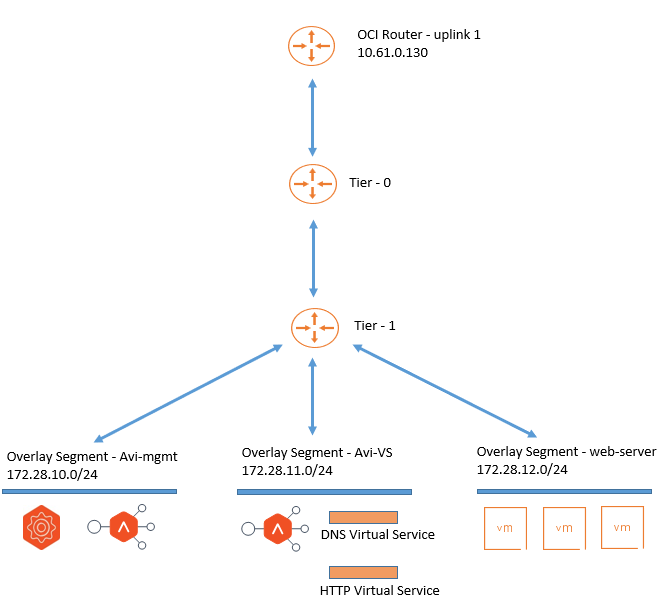
Objetivos
- Os administradores poderão implantar e acessar o serviço virtual HTTP por meio do nome de domínio para usuários internos.
Pré-requisitos
-
O controlador NSX ALB (Avi) foi implantado e configurado no SDDC do Oracle Cloud VMware Solution. Consulte Tutorial 1: Implantar o Balanceador de Carga Avançado NSX VMware no SDDC do Oracle Cloud VMware Solution e Tutorial 2: Configurar o Balanceador de Carga Avançado NSX VMware no Oracle Cloud VMware Solution.
-
O serviço virtual de DNS a ser configurado conforme necessário para resolução de nome. Consulte Tutorial 3: Configurar o Serviço Virtual de DNS no Balanceador de Carga Avançado NSX no SDDC do Oracle Cloud VMware Solution.
Tarefa 1: Verificar a Acessibilidade de um Servidor Web
Implementamos três servidores Web Nginx conectados ao segmento Web de sobreposição NSX-T da Oracle Cloud VMware Solution. Os servidores são acessíveis diretamente através do seu endereço IP.
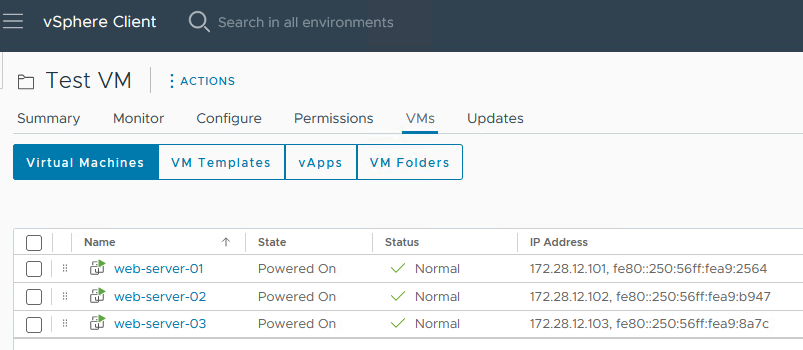
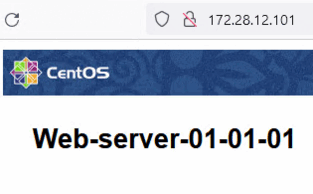
Tarefa 2: Implantar Serviço Virtual HTTP
Para os servidores Web, implantaremos o serviço virtual HTTP. Após a implantação do serviço virtual HTTP, os servidores Web estarão acessíveis em um método de repetição alternada.
-
Faça log-in no portal do controlador NSX ALB (Avi), navegue até Aplicativos, Serviços Virtuais, Criar Serviço Virtual e clique em Configuração Avançada.

-
Na janela Selecionar Nuvem, selecione NSX-T como conector da Nuvem e clique em Próximo.
-
Informe o Nome do Serviço Virtual e selecione o Perfil do Aplicativo como
System-HTTP. -
Clique na lista drop-down VS VIP, Criar VS VIP e selecione Tier1 Roteador Lógico como
Tier-1.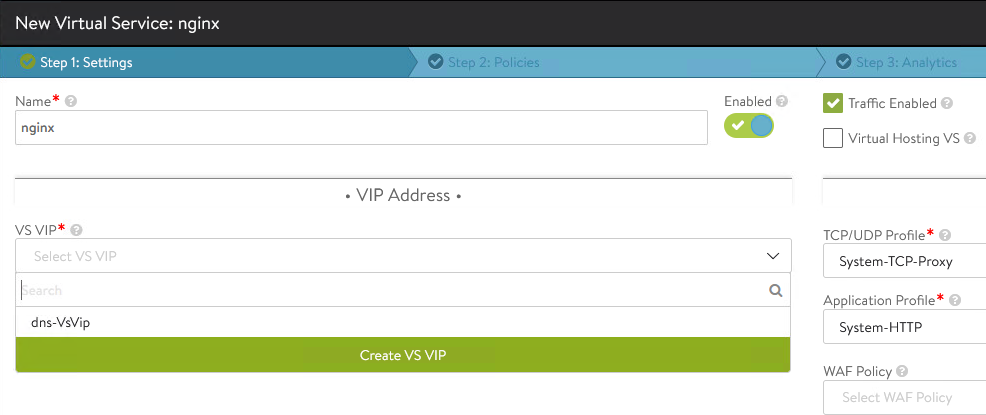
-
Na janela VIP, clique em Adicionar. Mantenha as opções padrão e digite
avi-vscomo Rede de Alocação de Endereço VIP, o bloco CIDR associado como IPv4 Sub-rede e clique em Salvar.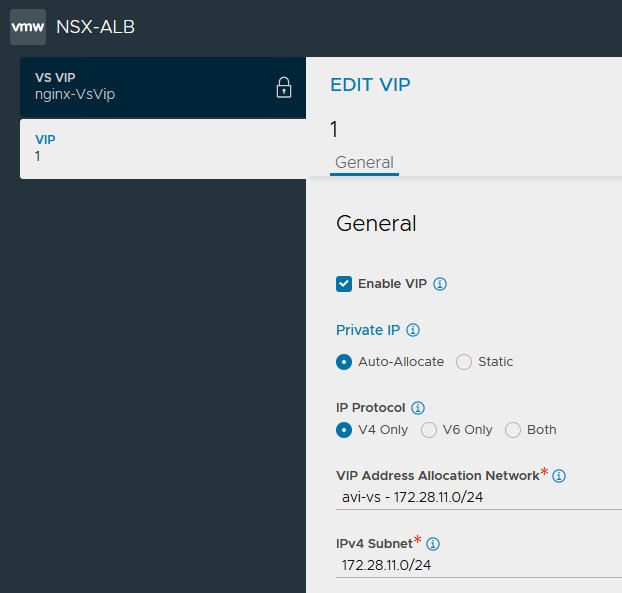
-
Na seção DNS, clique em Adicionar, mantenha as configurações padrão e clique em Salvar. Estamos publicando o serviço virtual HTTP com o nome
nginxdo Domínio de Aplicativos. Clique em Salvar novamente na janela VS-VIP.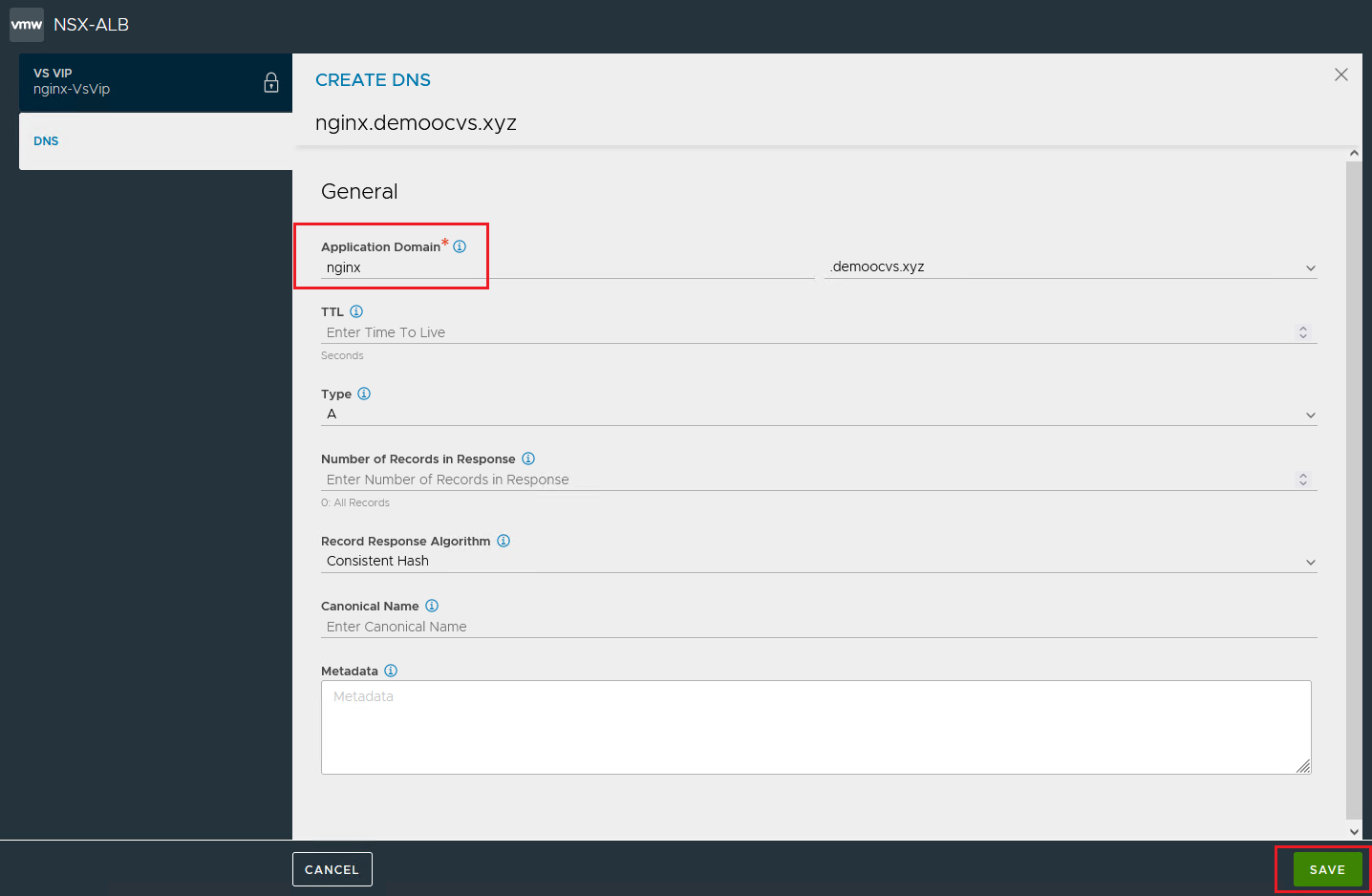
-
Na seção Pool, clique na lista drop-down Pool e, em seguida, em Criar Pool.
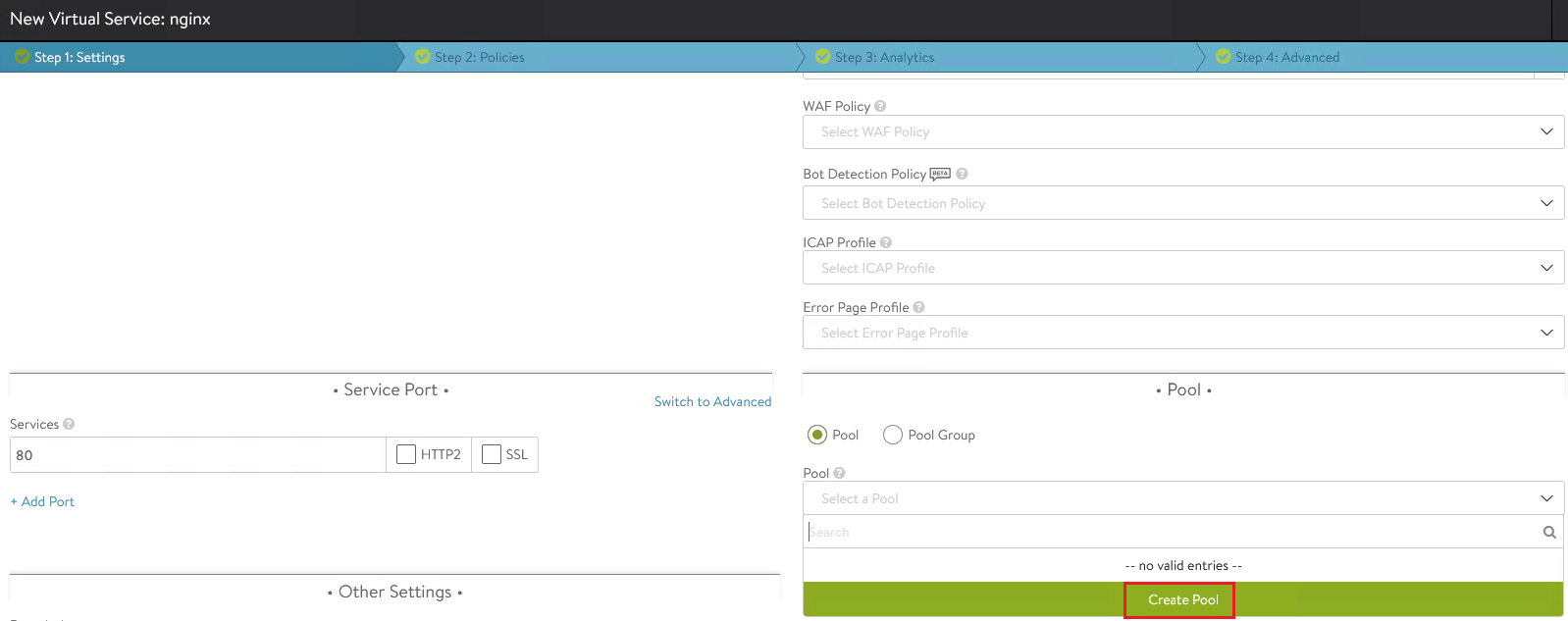
-
Mantenha outros detalhes como padrão e selecione o Algoritmo de Saldo de Carga como
Round Robin.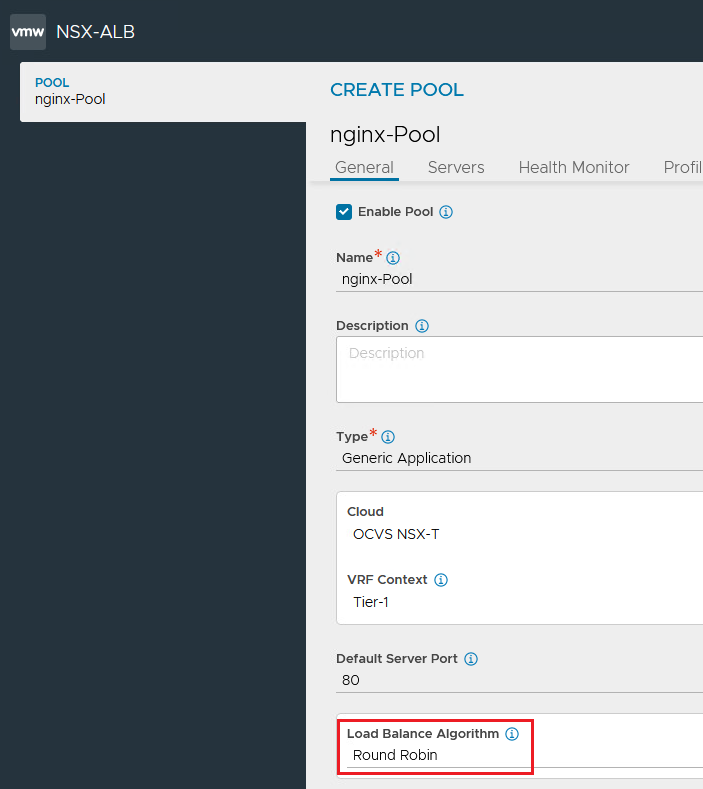
-
Selecione Tier1 Logical Router como
Tier-1. Role para baixo e adicione os servidores Web nginx de backend por meio do endereço IP.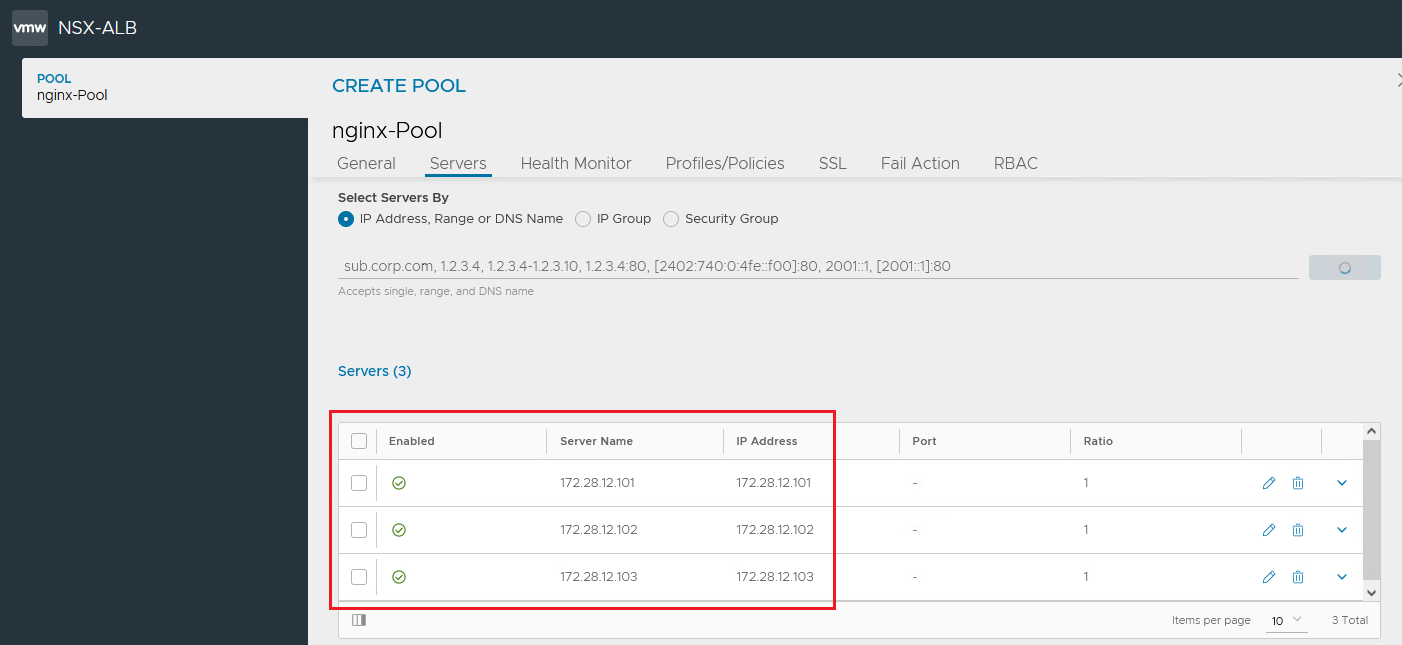
-
Na seção Monitor de Integridade, clique em Adicionar e selecione Nome como
System-HTTP. Clique em Salvar e em Próximo.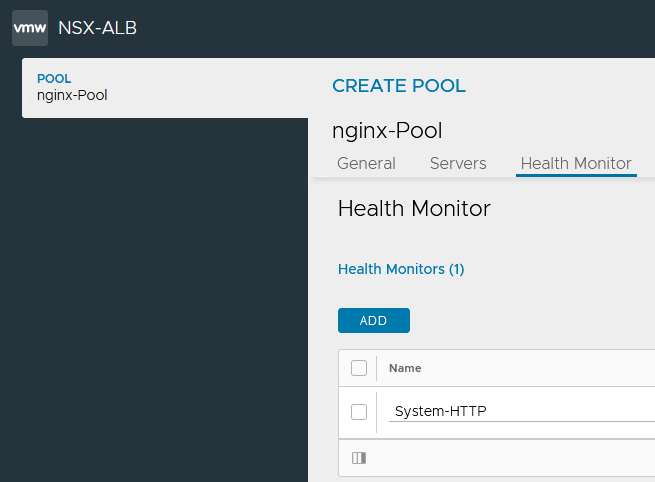
-
Na seção Análise, selecione Registrar todos os cabeçalhos e atualize a duração de log não significativa para
0para manter todos os logs não significativos e clique em Próximo para finalizar o assistente.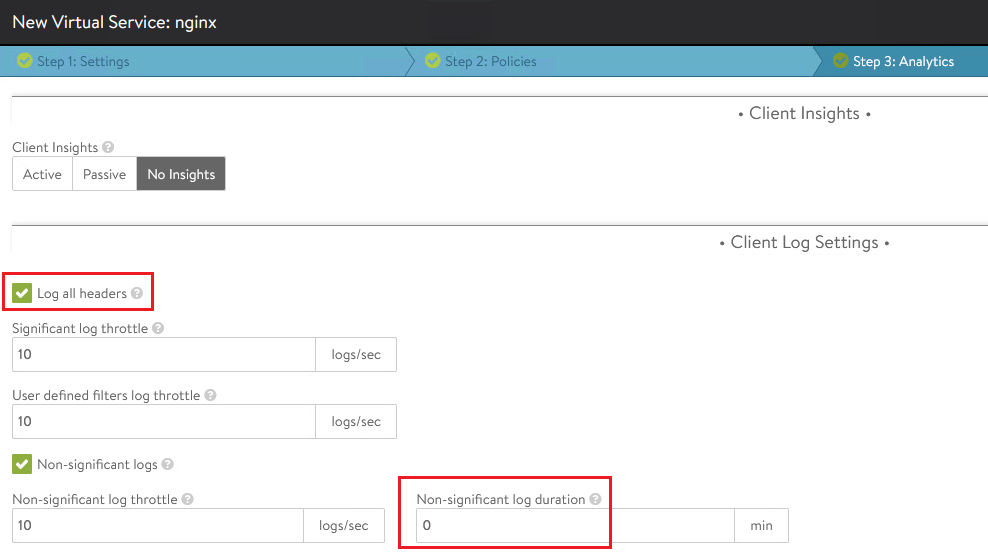
Depois disso, o serviço virtual nginx deverá reportar o status de integridade.

Tarefa 3: Verificar Registros de DNS
Depois de criar o serviço virtual HTTP, os servidores Web devem estar acessíveis por meio do endereço IP do serviço virtual. Em alguns minutos, a entrada de DNS do serviço virtual HTTP deve ser criada automaticamente. Para verificar a entrada de DNS do serviço virtual HTTP, siga estas etapas:
Navegue até Aplicativo, Serviço Virtual de DNS e clique em Registros de DNS. Devemos ver as entradas de DNS mapeadas em seus respectivos serviços virtuais.
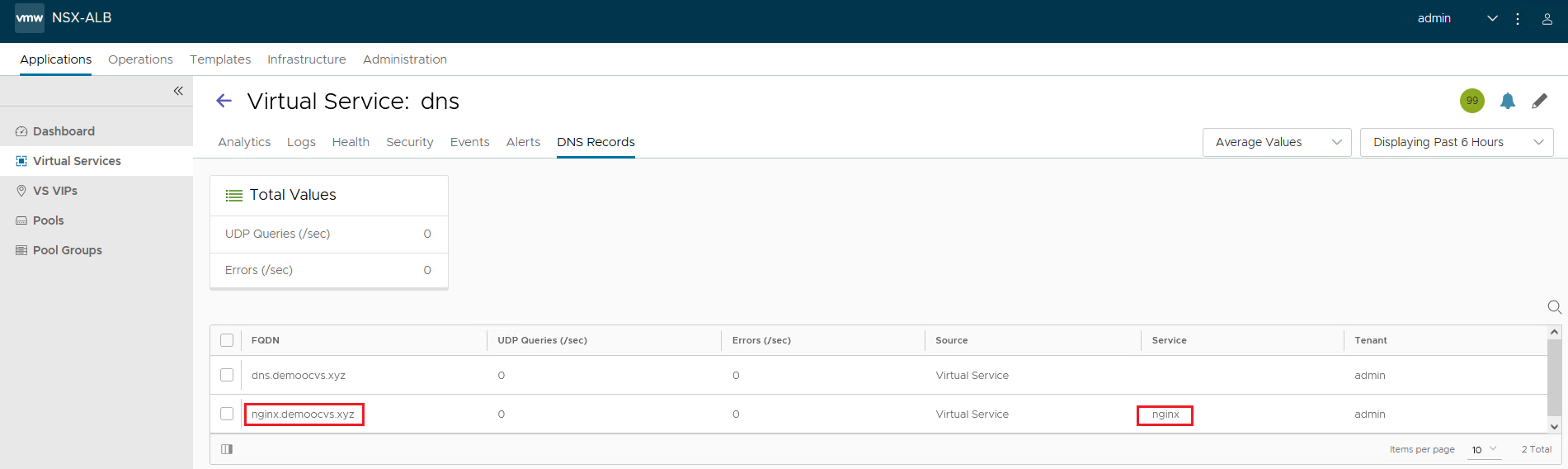
Tarefa 4: Configurar o encaminhador de DNS para acessar o Serviço Virtual HTTP via Nome de Domínio
O serviço virtual está no estado verde ou disponível e pode ser acessado por meio do endereço IP. No momento, ele não está acessível por meio do nome de domínio, pois precisamos apontar o servidor DNS corporativo para 172.24.10.101 (IP de serviço virtual DNS) para o domínio demoocvs.xyz.
Se tentarmos resolver manualmente o URL para apontar para o IP do serviço virtual de DNS, ele deverá funcionar como o serviço virtual de DNS mantém os registros de DNS.
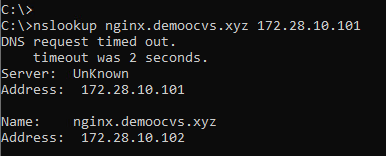
-
Configurar o encaminhamento de DNS da VCN do Oracle Cloud VMware Solution
Para estabelecer conectividade do segmento de sobreposição NSX-T da Oracle Cloud VMware Solution com a sub-rede da VCN do OCI, consulte Conectando um SDDC a Outros Recursos na VCN.
-
Faça log-in na tenancy do OCI, navegue até Networking, Redes Virtuais na Nuvem, clique na VCN apropriada e depois no resolvedor de DNS.
-
Clique em Pontos Finais, Criar Pontos Finais e especifique as informações a seguir.
- Nome: Informe o nome como
forwarder. - Pontos Finais: selecione o ponto final como
Forwarding. - Selecione a sub-rede de provisionamento do Oracle Cloud VMware Solution.
- Nome: Informe o nome como
-
Clique em Regras e Gerenciar regras.
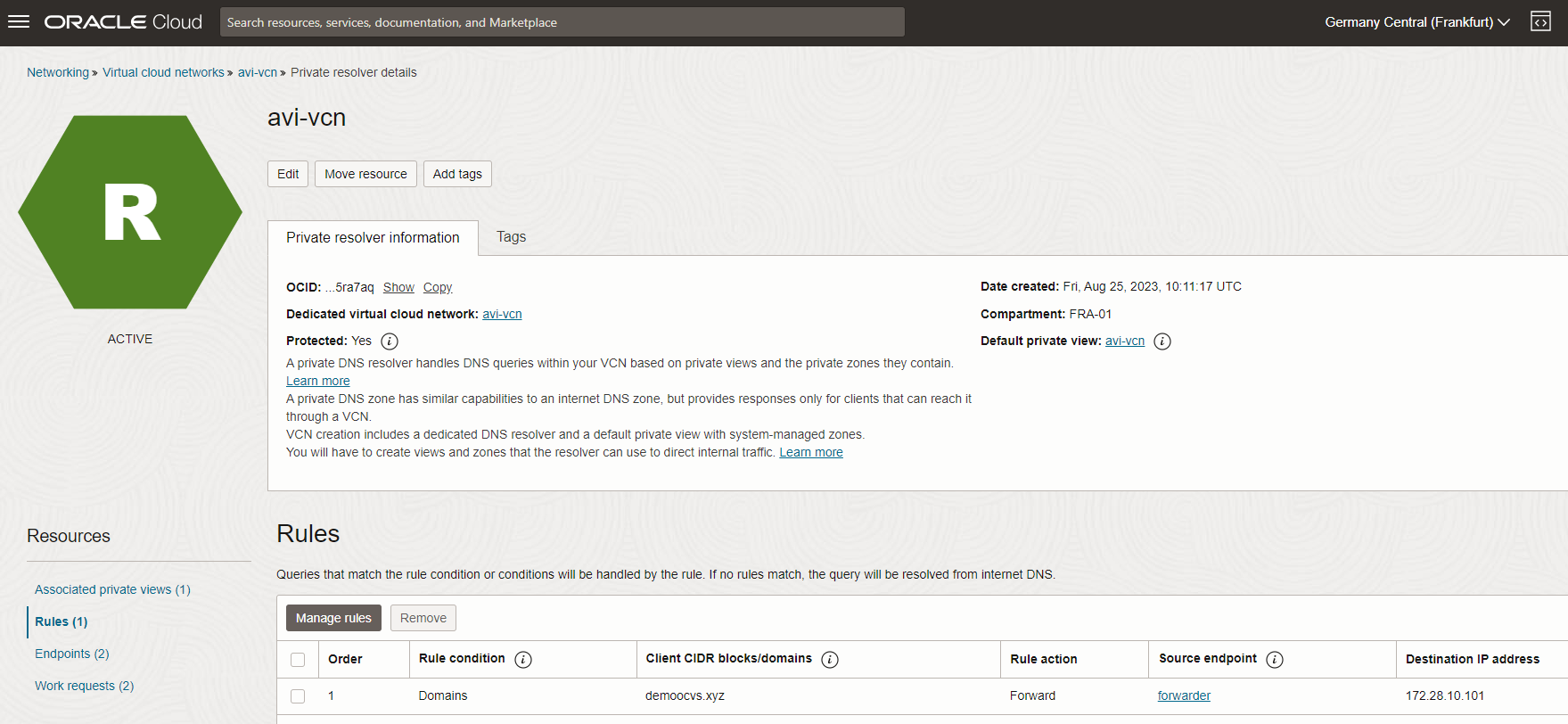
Isso permitirá a comunicação das instâncias do OCI com o domínio hospedado pelo serviço virtual NSX ALB.
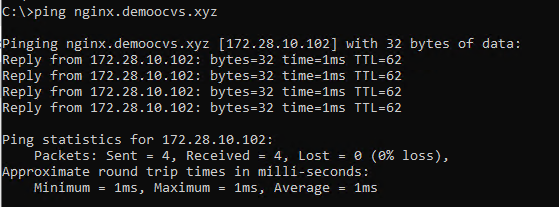
-
-
Configure a Resolução de Nome da VM residente no Segmento de Sobreposição NSX-T da Oracle Cloud VMware Solution
Para configurar o IP do serviço DNS no NSX-T e criar uma Zona de DNS de Nome de Domínio Totalmente Qualificado (FQDN) para criar um encaminhador, consulte Ativar resolução de DNS para URLs públicos do Segmento de Sobreposição NSX-T do Oracle Cloud VMware Solution.
Isso configurará a conectividade por meio do nome de domínio.
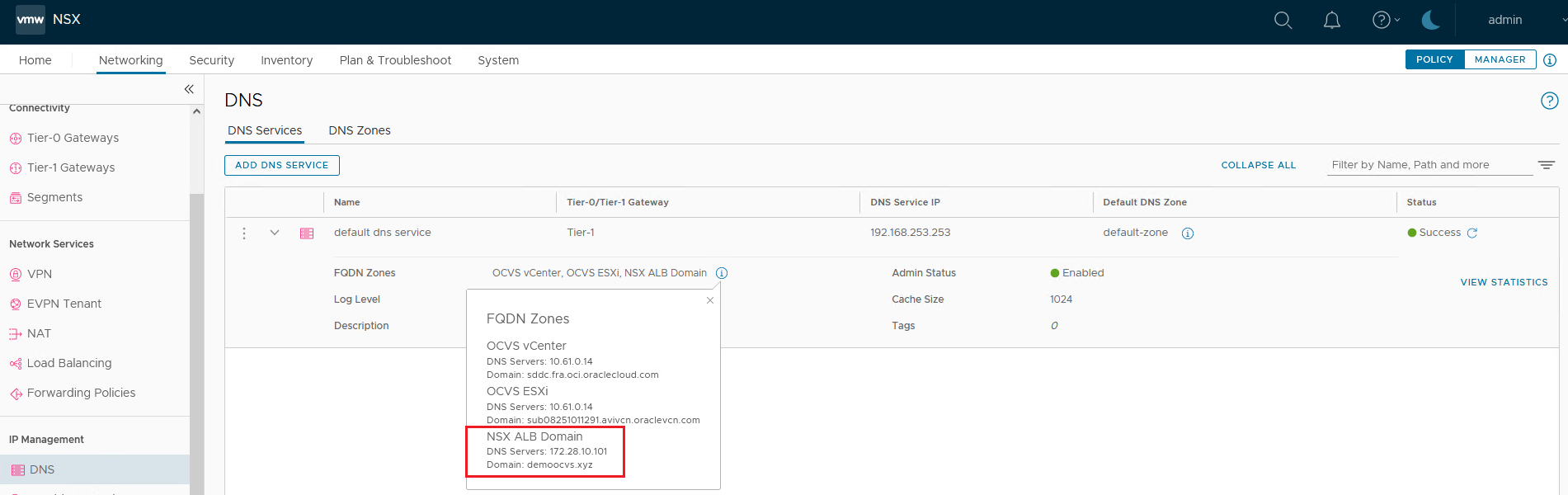
-
Configurar Resolução de Nome no Data Center Local
Para estabelecer conectividade da rede local com o segmento de sobreposição NSX-T usando o assistente do Oracle Cloud VMware Solution, consulte Conectando um SDDC a uma Rede Local.
Ative Encaminhadores Condicionais no servidor DNS local. Isso deve permitir o acesso ao domínio Avi pela rede local.
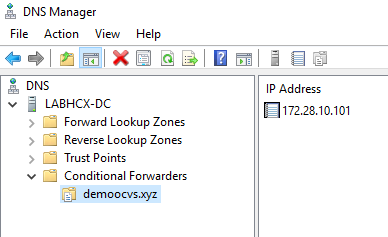
Próximas Etapas
Para configurar o serviço virtual HTTP no NSX ALB na Oracle Cloud VMware Solution para acesso baseado na Internet, consulte Tutorial 5: Configurar o serviço Virtual HTTP no NSX Advanced Load Balancer (Avi) na Oracle Cloud VMware Solution para acesso baseado na Internet.
Confirmação
- Autor - Vaibhav Tiwari (Especialista em Soluções em Nuvem VMware)
Mais Recursos de Aprendizagem
Explore outros laboratórios em docs.oracle.com/learn ou acesse mais conteúdo de aprendizado gratuito no canal Oracle Learning YouTube. Além disso, visite education.oracle.com/learning-explorer para se tornar um Oracle Learning Explorer.
Para obter a documentação do produto, visite o Oracle Help Center.
Configure HTTP Virtual Service on NSX Advanced Load Balancer in Oracle Cloud VMware Solution SDDC for Internal Users
F93416-01
February 2024
Copyright © 2024, Oracle and/or its affiliates.